Muchas empresas y PYMES se han visto obligadas por la situación a realizar ERTES, aquí te contamos como informar de un ERTE con Sage 200cloud.
Después de la declaración del estado de alarma, El Gobierno de la Nación ha aprobado el plan de medidas económicas para paliar los efectos de la situación extraordinaria provocada por el COVID-19.
Dos de estas medidas son un ERTE por causa de fuerza mayor y la baja para situaciones de aislamiento y enfermedad por coronavirus. En cualquier caso, debemos tener claro la manera de informar esta situación en el programa.
¿Cómo informar una situación de ERTE en Sage 200cloud?
El primer paso a seguir es la solicitud a la Autoridad Laboral de un ERTE por fuerza mayor.
Una vez aceptada esta solicitud, debemos informar al SEPE de los datos de la suspensión de la jornada laboral o de la reducción de la jornada así como de los trabajadores que se ven afectados por el mismo. Este paso no lo contempla la aplicación y debe realizarse online a través de Certific@.
Para informar la situación de ERTE en el trabajador lo primero debemos indicar las bases diarias de cotización desde la ficha del trabajador en el apartado de seguros sociales/datos suspensión, indicamos la base diaria tanto por contingencias comunes como por accidentes de trabajo.
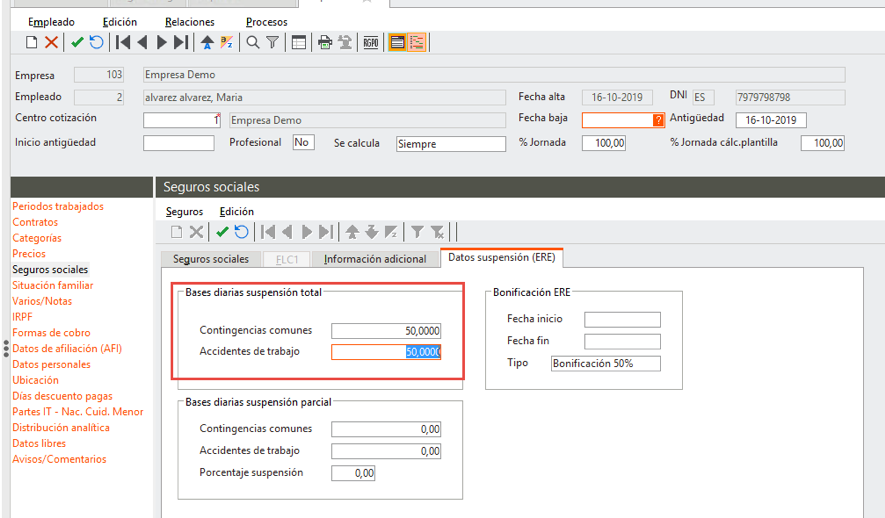
Después vamos a la opción incidencias/calendario de ausencias, aquí seleccionamos la empresa, si es suspensión total o parcial, las fechas de inicio y fin del ERTE, en caso de no saber la fecha de finalización podemos poner el último día del mes y modificar el periodo a posteriori; y los empleados que se verán afectados por esta situación.
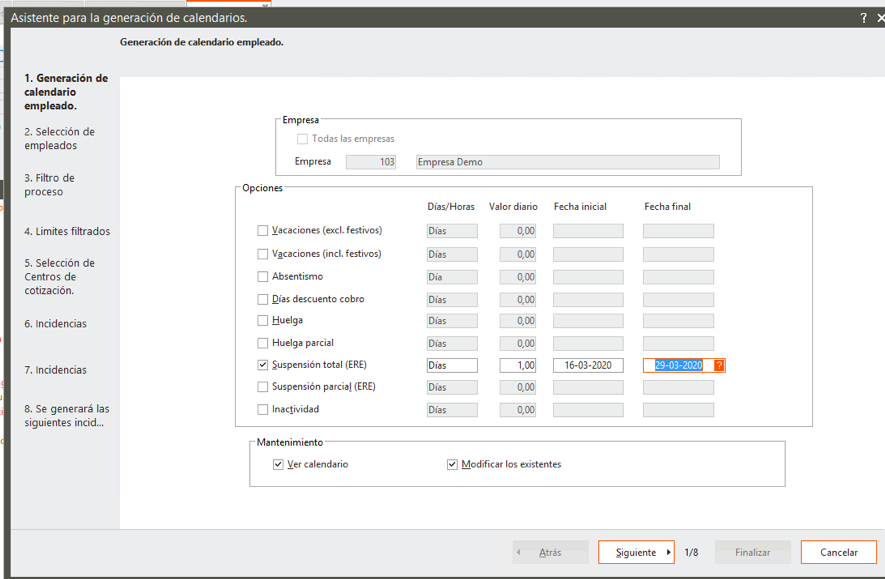
A partir de aquí tenemos que generar el envío masivo de AFI provocado por el ERTE. Para ello vamos a Seguridad social/afiliación y partes IT/AT/envíos masivos. Aquí indicamos la acción MIN y las fechas que comprende este periodo de inactividad.
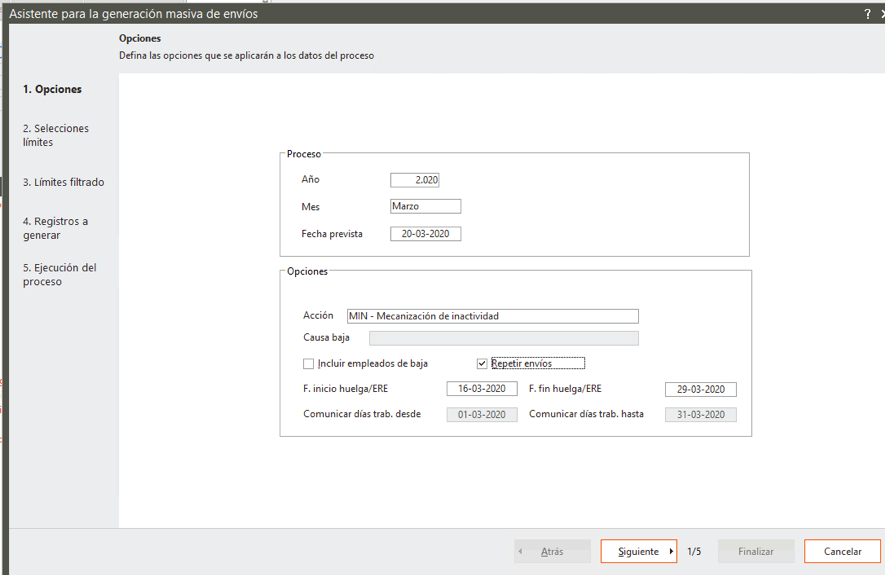
En los empleados marcaremos la causa de inactividad con suspensión ERE.
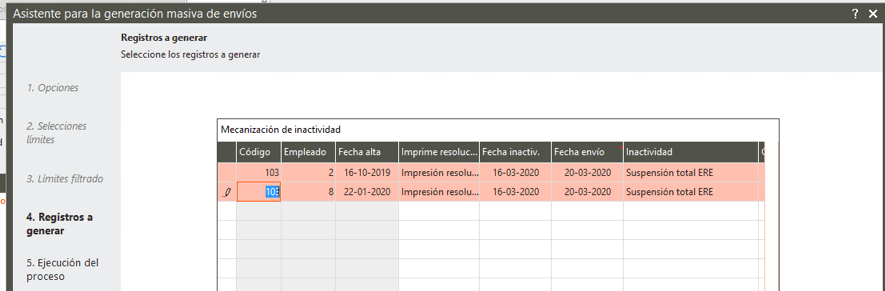
Hasta ahora, la inactividad que se debía indicar en estos casos era la suspensión ERE total o parcial. Con las nuevas medidas adoptadas estas causas son otras referidas a la situación excepcional actual, el programa todavía no contempla estas opciones pero saldrá una actualización para esto a la mayor brevedad posible.
Después de generar este envío debemos generar también el certificado de desempleo. Este certificado informa de las bases de cotización hasta el día inmediatamente anterior a la suspensión del contrato por lo tanto antes de generar este certificado debemos calcular la nómina hasta el día anterior, en este caso del mes de marzo. Una vez calculada la nómina, el certificado de desempleo lo generamos desde Servicio Público de Empleo/Certificados de desempleo/generación e impresión. En las opciones de este certificado debemos marcar la opción de generar empleados en situación de alta.
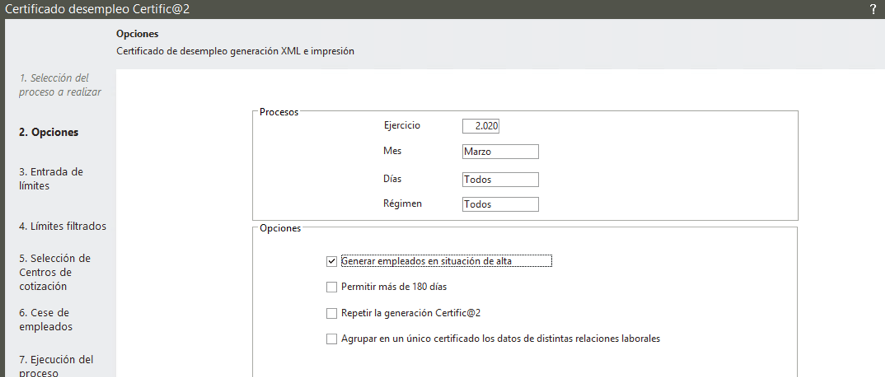
En la causa de la baja debemos informar la suspensión del contrato o ERTE.
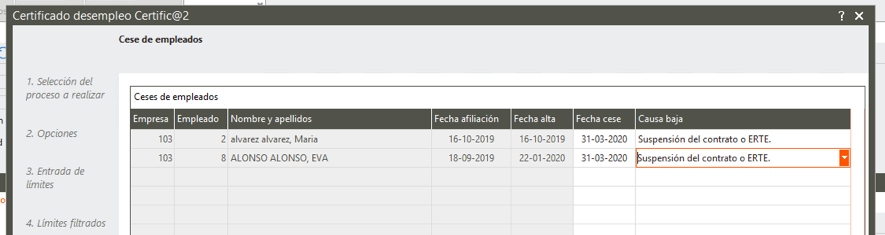
Con esto informado y los ficheros enviados podemos calcular las nóminas del mes.
¿Cómo informar una baja por coronavirus en Sage 200cloud?
Estas bajas son consideradas como bajas por Accidente de Trabajo a efectos del cobro de la prestación por IT, sin embargo deben comunicarse como baja por contingencias comunes a la seguridad social.
Para ello informaremos una IT de accidente laboral en las incidencias del empleado.
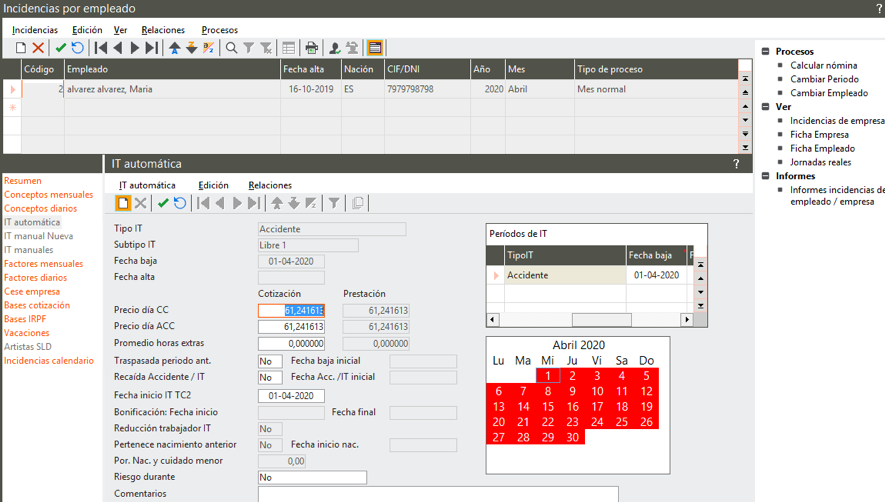
La particularidad de esta baja es que al generar el fichero FDI en el campo contingencia debemos cambiar la opción y poner enfermedad común.
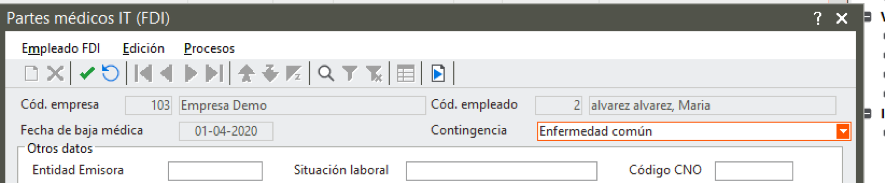
Una vez enviado este parte, recibiremos un fichero FIE con la modificación del INSS en las prestaciones.
Una vez informada la baja y enviado el fichero podemos calcular las nóminas del mes.
Para cualquier duda que te pueda surgir te dejamos el marco legal aplicable https://www.boe.es/boe/dias/2020/03/13/pdfs/BOE-A-2020-3580.pdf y te recordamos que desde AlcaTic seguimos trabajando y podemos informarte sobre cualquier duda sobre el procedimiento a seguir en el programa.
